
こんにちは、京次郎です!今回はiPhone写真の完全削除の方法について説明していきます。
「写真や動画を消しているのにストレージがあかない!」ということは、よくありますよね。
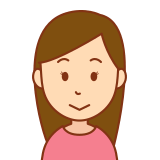
家族旅行の写真を撮りたいから写真を消したのに、ストレージの使用量が減ってない!

動画をたくさん消したのに、ストレージがいっぱいで、子供の写真が撮れない!
などなど。
その原因なんですけど、
実は、消したはずの写真や動画は、まだ消えていません。「最近削除した項目」という所に移動し、30日間は保存されているのです。
ストレージをあけるためには「最近削除された項目」という所から、もう1度削除しなければなりません。

やりかた分からないし、難しそう!
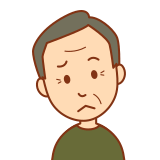
携帯の操作がむずかしい!
など、思うかたも大丈夫、是非この記事をみてください!
この記事は、自分の母親でも分かるように書いています。携帯が苦手なかたも、ご安心ください!
消しかたはすごく簡単!
- 写真アプリをタップ(押す)
- 画面の1番下にあるアルバムをタップ(押す)
- 1番下までドラッグ(下まで画面を移動させる)
- そこにある「最近削除した項目」をタップ(押す)
- 画面の右上の「選択」を押して、自分の消したい写真や動画を選ぶ(消したい写真を押す)
- 選び終わったら、画面の左下の削除をタップ(押す)
- 最後に画面の下にでてくる「写真を削除」をタップ(押す)
の7ステップだけ!3分あればできますので、ぜひ一緒やっていきましょう!
1.写真アプリをタップ(押す)
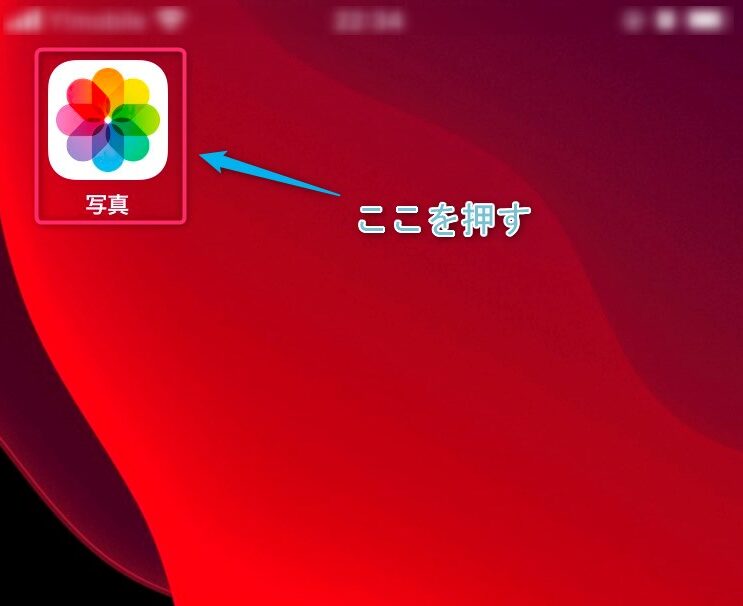
2.画像の一番下にある「アルバム」をタップ(押す)
3.「アルバム」の画面を一番下までドラッグ(アルバムの画面を、1番下まで移動する)
4.「最近削除した項目」をタップ(押す)
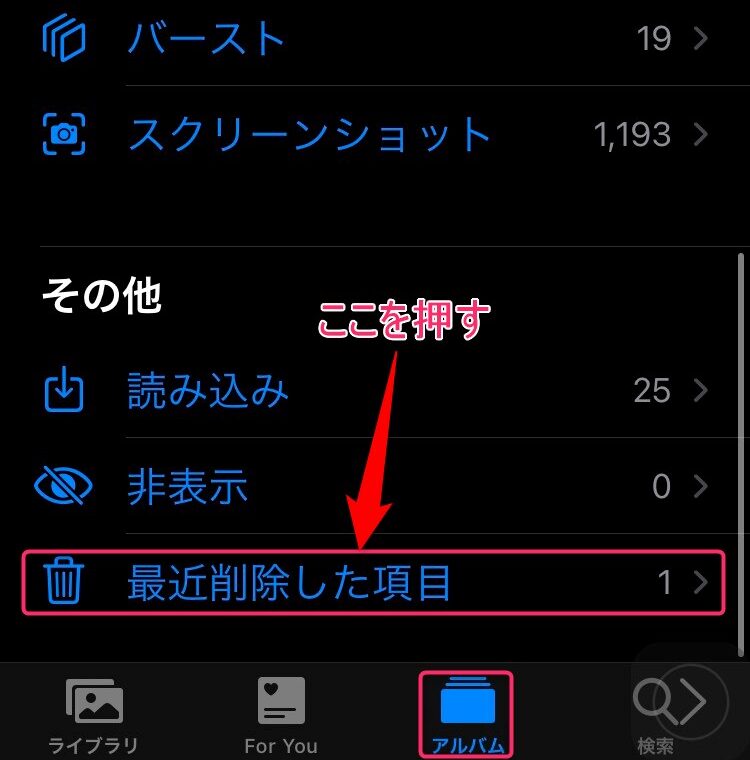
5.画面の右上の「選択」を押して、自分の消したい写真や動画を選ぶ(消したい写真を押す)
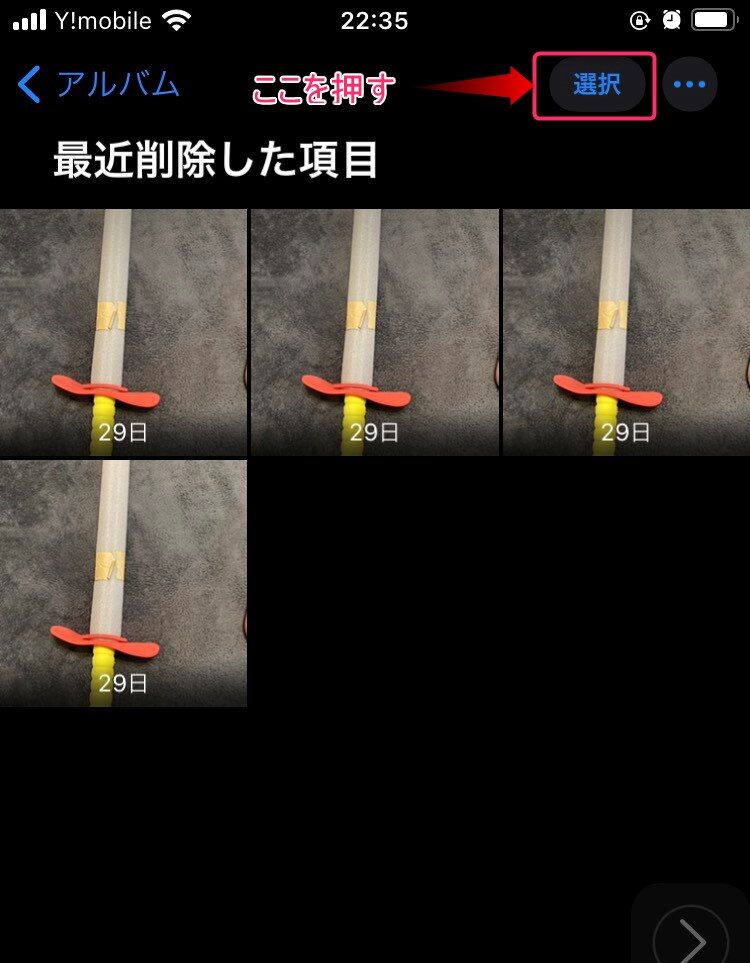
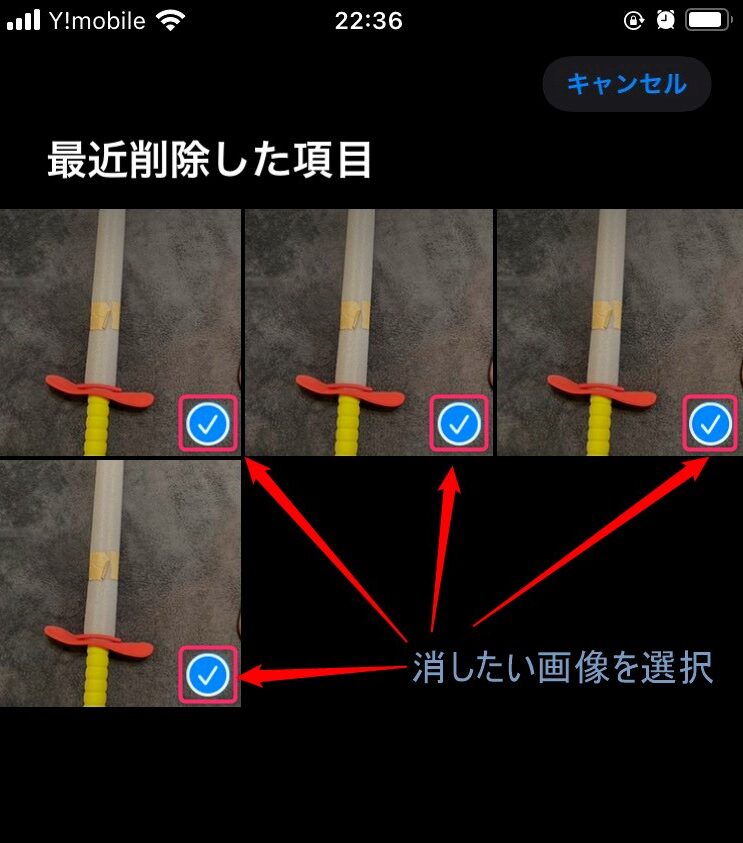
6.選び終わったら、画面の左下の削除をタップ(押す)
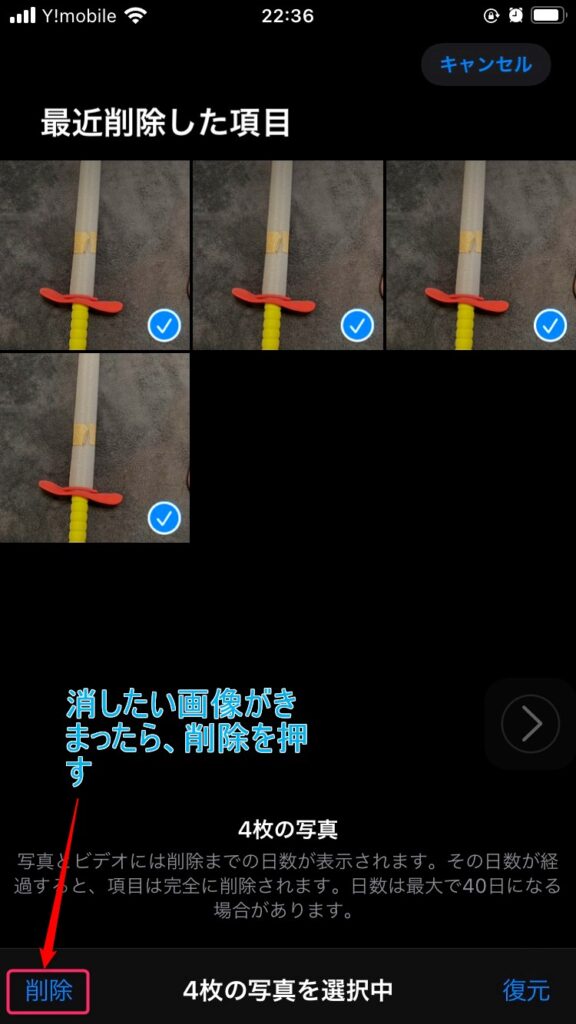
7.最後に画面の下にでてくる「写真を削除」をタップ(押す)
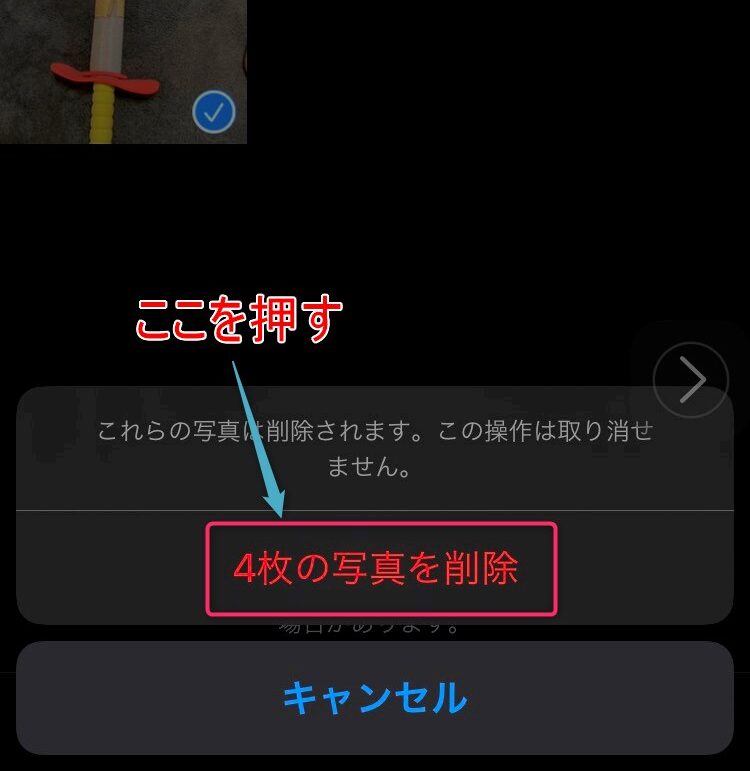
これで終了!写真や動画は消されて、ストレージも空きます!
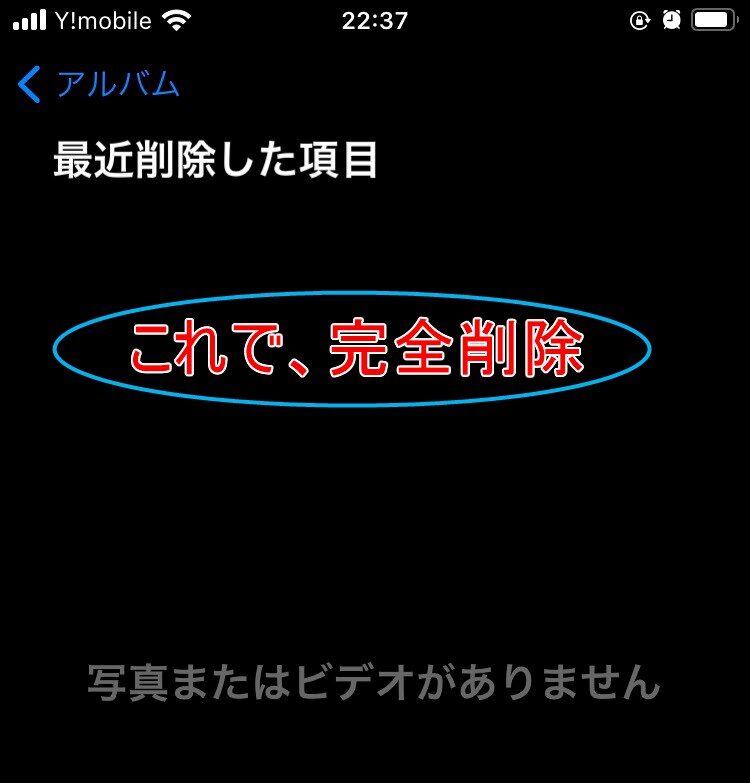
ね!すごく簡単でしょ!
文字で書くと、「写真アプリ」➡「アルバム」➡「画面の1番下まで移動」➡「最近削除した項目」➡「右上の選択」➡「選び終わったら左下の削除」➡「写真の削除」の順番!
「最近削除した項目」は探しにくいので、「アルバム」の画面を1番下までドラッグするのを忘れずに!
今回はiPhone写真の完全削除の方法でした。今後も有益な情報を書いていくので、また見てくださいね~!

コメント